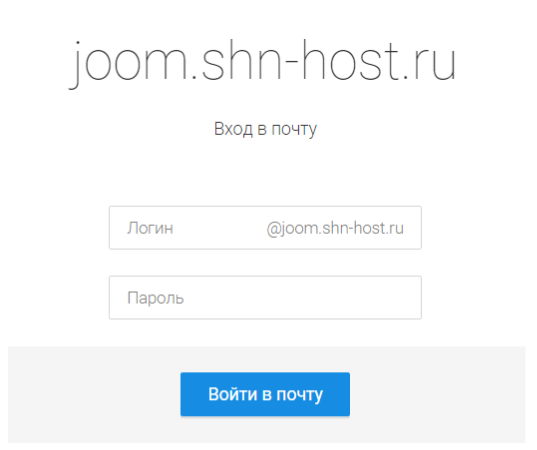Настройка корпоративной почты Mail.ru
Создать корпоративную почту на портале Mail.ru не сложнее, чем на любом другом сервисе (например, на Яндексе). Зайдите на сайт biz.mail.ru → введите доменное имя → кликните “Подключить”:
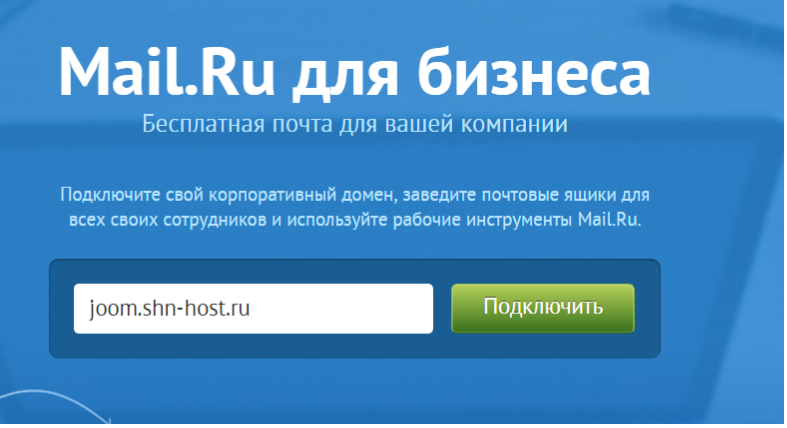
Если у вас есть почтовый ящик на Mail.ru 一 пройдите авторизацию, если нет 一 зарегистрируйтесь:
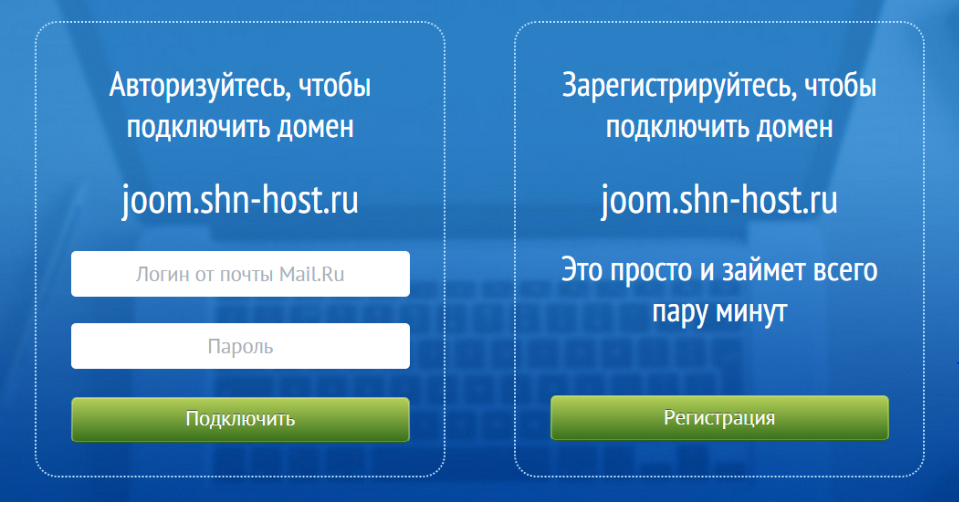
Mail.ru предлагает несколько способов подтвердить, что введенный домен принадлежит именно вам:
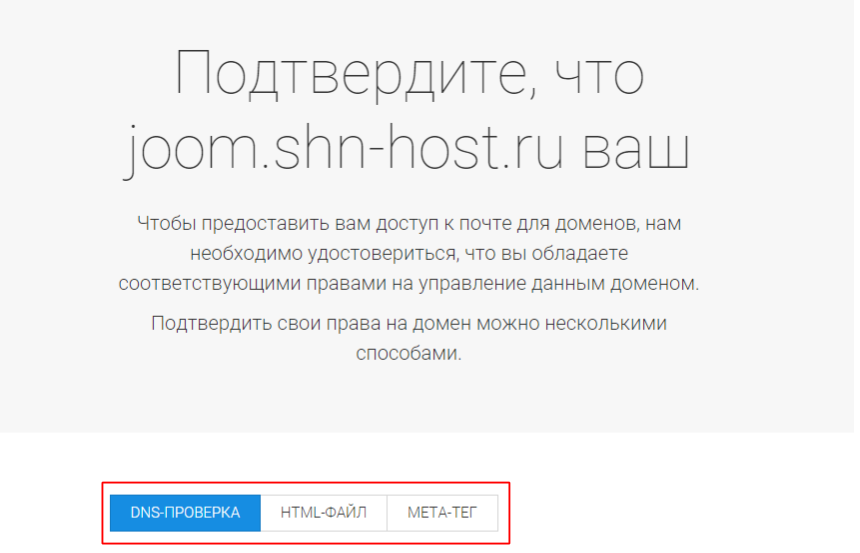
Настройка HTML-файла
Рассмотрим, как это сделать, на примере HTML-файла. Зайдите в FTP-клиент или файловый менеджер cPanel:
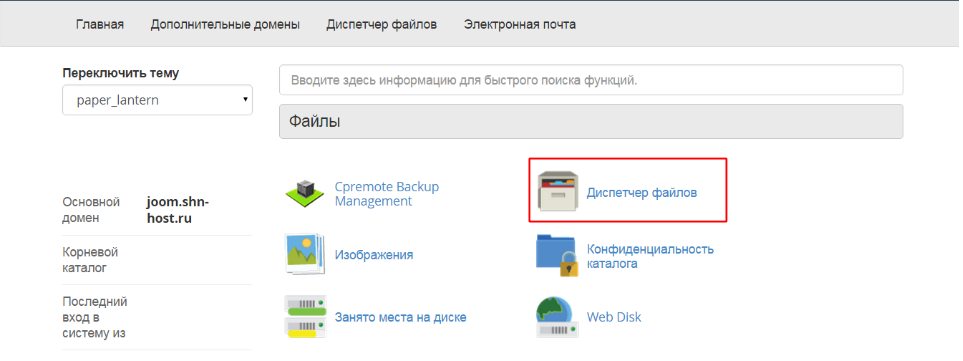
Создайте HTML-файл с названием:
|
mailru-domainjniGK0XCER818kE4.html |
Откройте файл и скопируйте в него текст:
|
mailru-domain: jniGK0XCER818kE4 |
Файл должен быть помещен в корневом каталоге web-сервера. Также убедитесь, что он открывается по ссылке ваш-сайт.ru/mailru-domainjniGK0XCER818kE4.html:
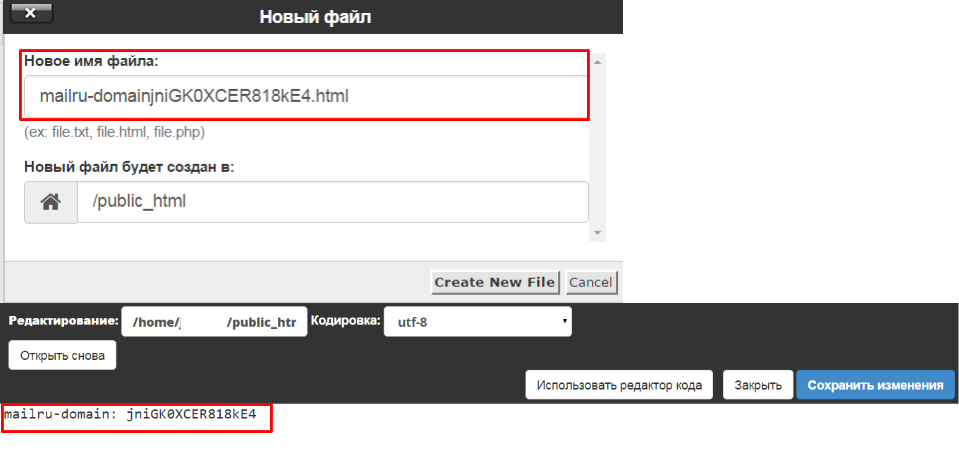
Осталось кликнуть на кнопку “Подтвердить” и перейти к завершающему этапу 一 настройке МХ-записи.
Настройка МХ-записи
На ваш почтовый ящик пришло письмо с данными, необходимыми для настройки МХ-записи:
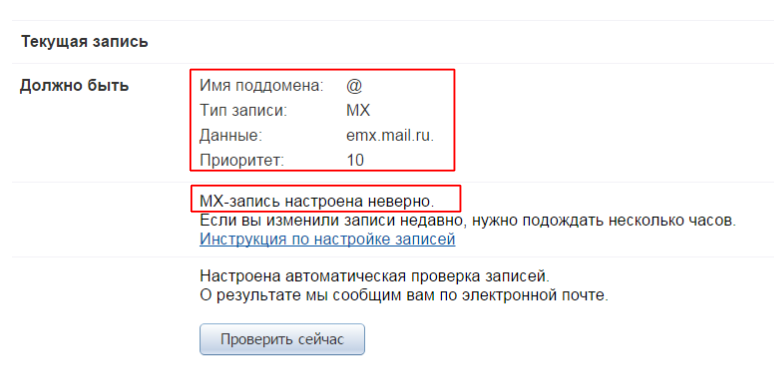
Вернитесь в cPanel → “Электронная почта” → “Запись МХ”:
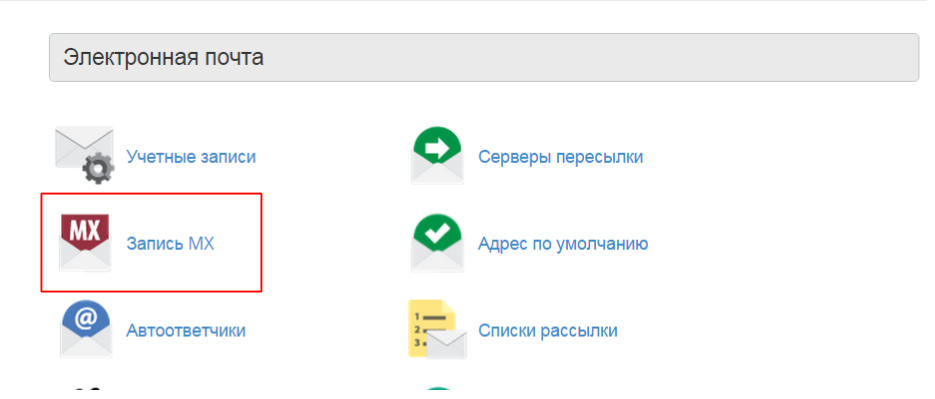
Выберите ваш домен → “Удалить”:
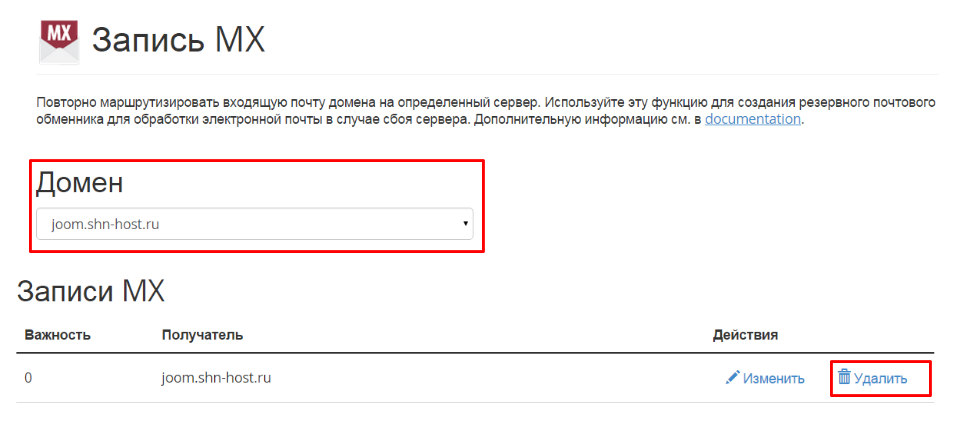
Найдите поле “Добавить новую запись” и заполните строки, согласно требованиям Mail.ru:
- В поле “Маршрутизация электронной почты” выберите “Удаленный почтовый обменник”.
- В поле “Важность” пропишите “10”.
- В поле “Получатель” 一 emx.mail.ru:
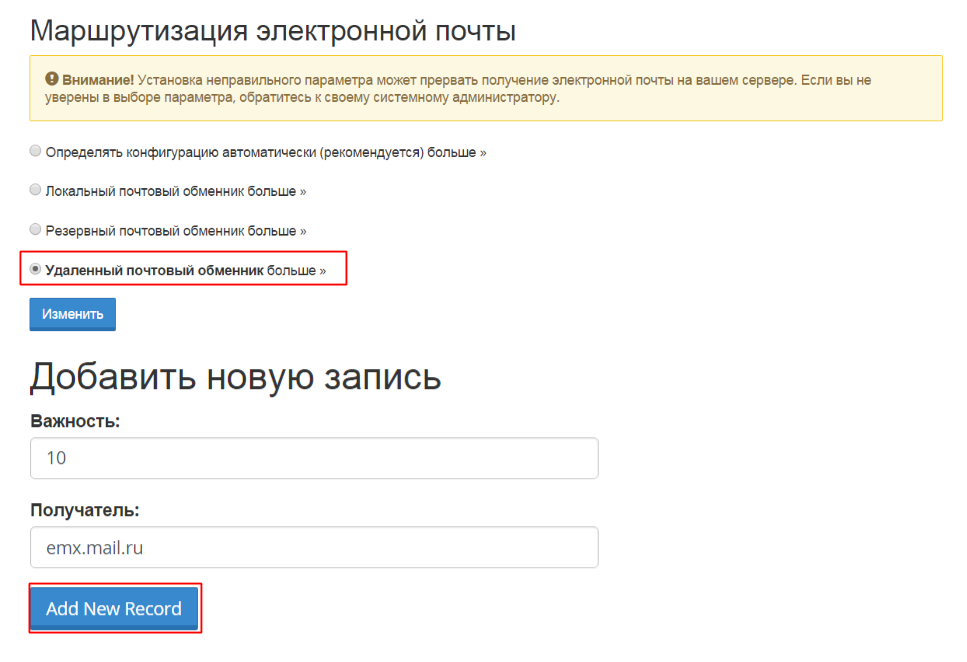
Теперь, когда новая запись добавлена, подождите немного и кликните “Проверить сейчас” (“Состояние сервера” → Mail.ru). Если вы все сделали правильно, на ваш e-mail придет письмо, оповещающее об этом:
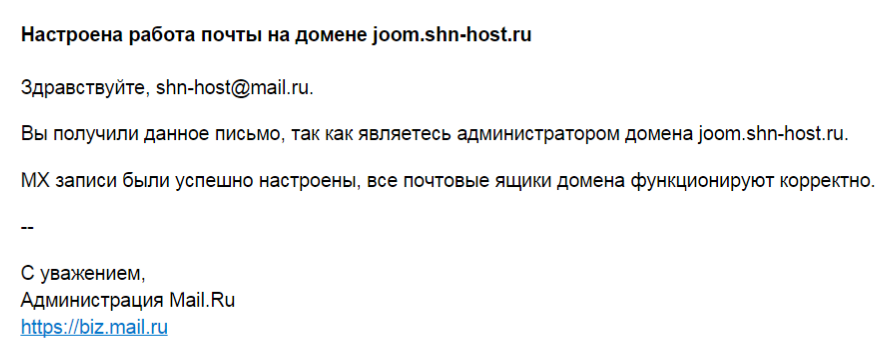
Добавление пользователей
Теперь, когда работа почты на домене настроена, можно переходить к добавлению пользователей. Откройте biz.mail.ru → “Пользователи” → “Добавить”:

Заполните поля “Имя ящика” и “Пароль” в открывшемся окне и кликните “Создать”:
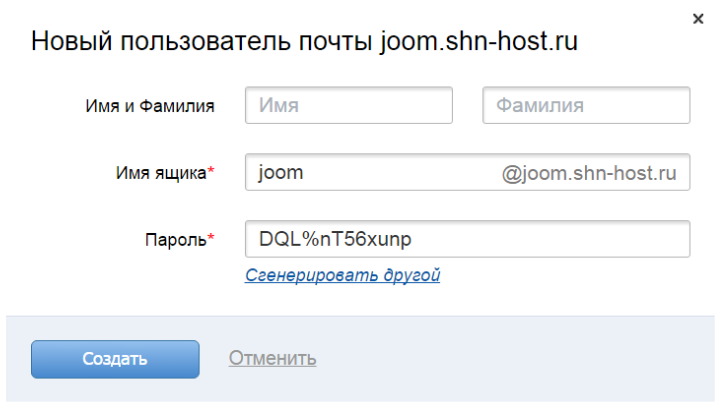
После регистрации пользователи могут проверять свой почтовый ящик либо по ссылке biz.mail.ru/login/ваш-домен.ru, либо на более привычном сайте Mail.ru: